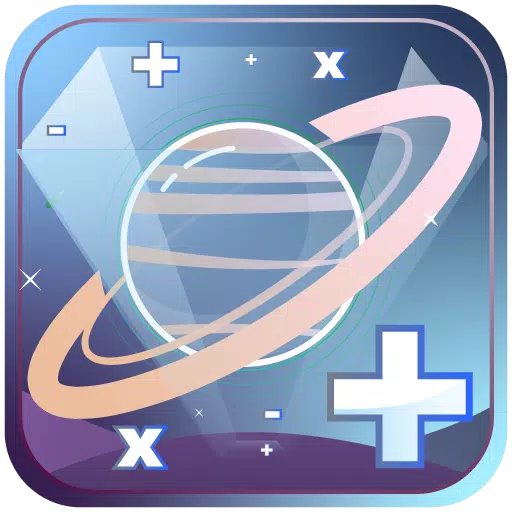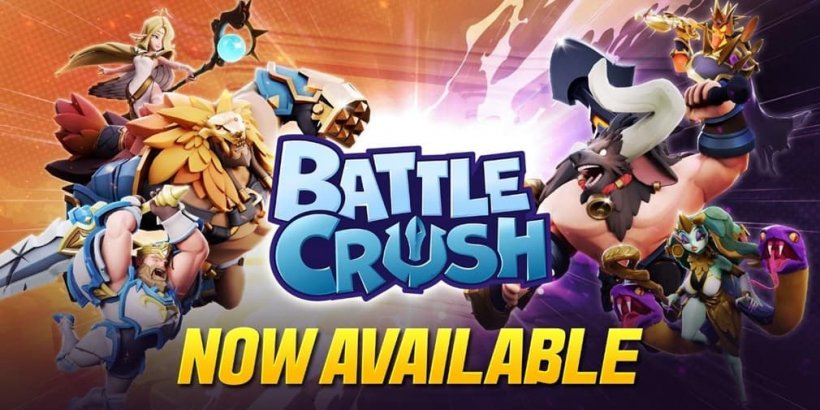Ang gabay na ito ay nagdedetalye kung paano mag-install at maglaro ng Game Gear na mga laro sa iyong Steam Deck gamit ang EmuDeck, na nag-maximize ng performance gamit ang Decky Loader at Power Tools. Sasaklawin namin ang setup, paglipat ng ROM, pag-aayos ng artwork, at pag-troubleshoot ng mga update pagkatapos ng Steam Deck.
Mga Mabilisang Link
- Bago I-install ang EmuDeck
- Pag-install ng EmuDeck sa Steam Deck
- Paglipat ng Game Gear ROM at Paggamit ng Steam ROM Manager
- Pagresolba sa Nawawalang Artwork sa EmuDeck
- Paglalaro ng Game Gear Games sa Steam Deck
- Pag-install ng Decky Loader sa Steam Deck
- Pag-install ng Power Tools Plugin
- Pag-troubleshoot ng Decky Loader Pagkatapos ng Steam Deck Update
Ang Sega Game Gear, isang pioneering handheld console, ngayon ay nakakahanap ng perpektong tahanan sa Steam Deck salamat sa EmuDeck. Tinitiyak ng gabay na ito ang pinakamainam na pagganap at tinutugunan ang mga karaniwang isyu. Na-update noong ika-8 ng Enero, 2025.
Bago Mag-install ng EmuDeck
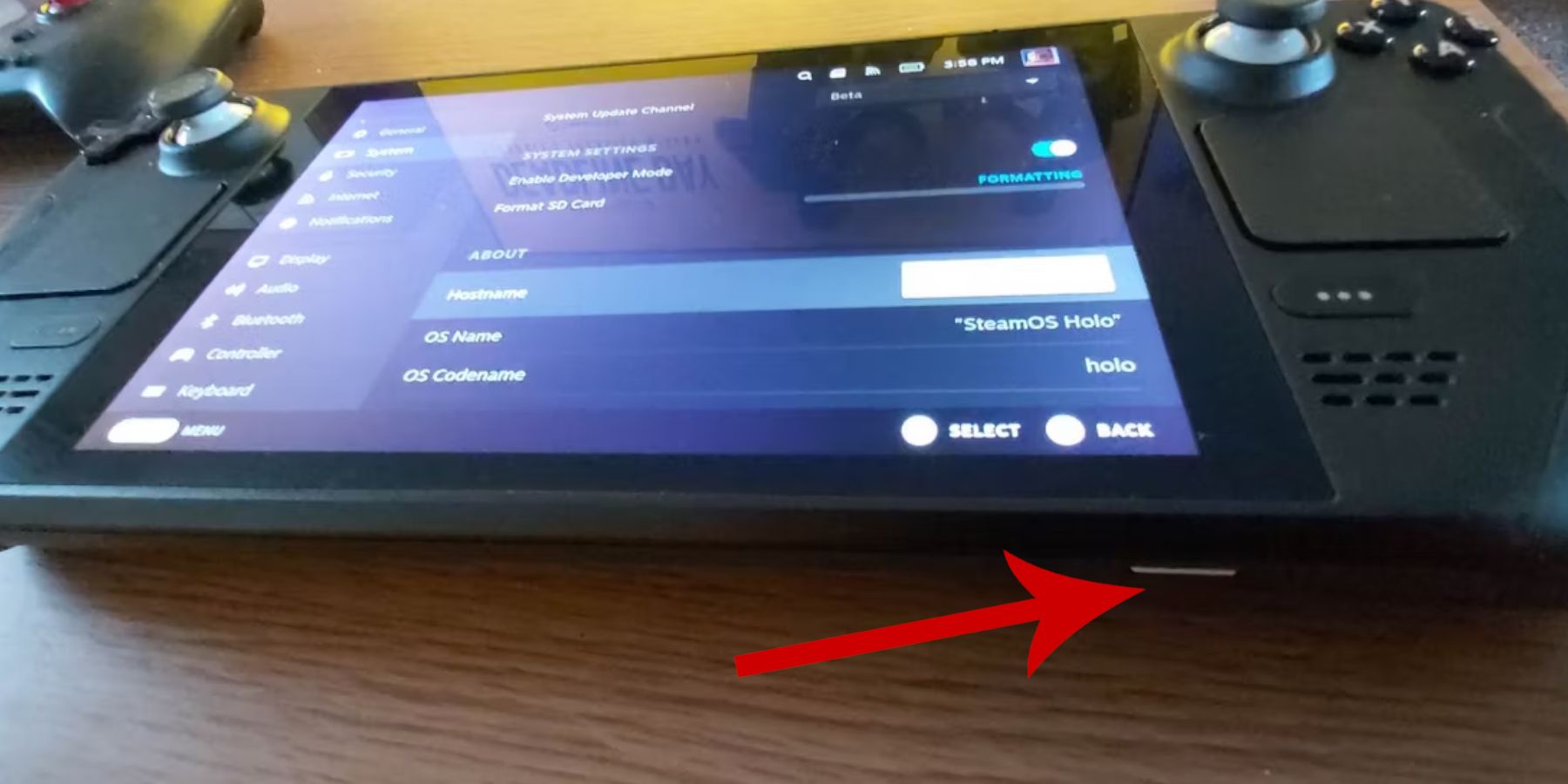 Ihanda ang iyong Steam Deck para sa pinakamainam na emulation.
Ihanda ang iyong Steam Deck para sa pinakamainam na emulation.
I-enable ang Developer Mode:
- Pindutin ang Steam button.
- I-access ang menu ng System.
- Sa Mga Setting ng System, paganahin ang Developer Mode.
- Mag-navigate sa menu ng Developer.
- Sa ilalim ng Miscellaneous, paganahin ang CEF Remote Debugging.
- I-restart ang iyong Steam Deck.
Mga Inirerekomendang Item:
- A2 MicroSD card (o external HDD na may dock) para sa mga ROM at emulator.
- Keyboard at mouse para sa mas madaling pamamahala ng file.
- Mga legal na nakuhang Game Gear ROM (mga kopya ng mga larong pagmamay-ari mo).
Pag-install ng EmuDeck sa Steam Deck
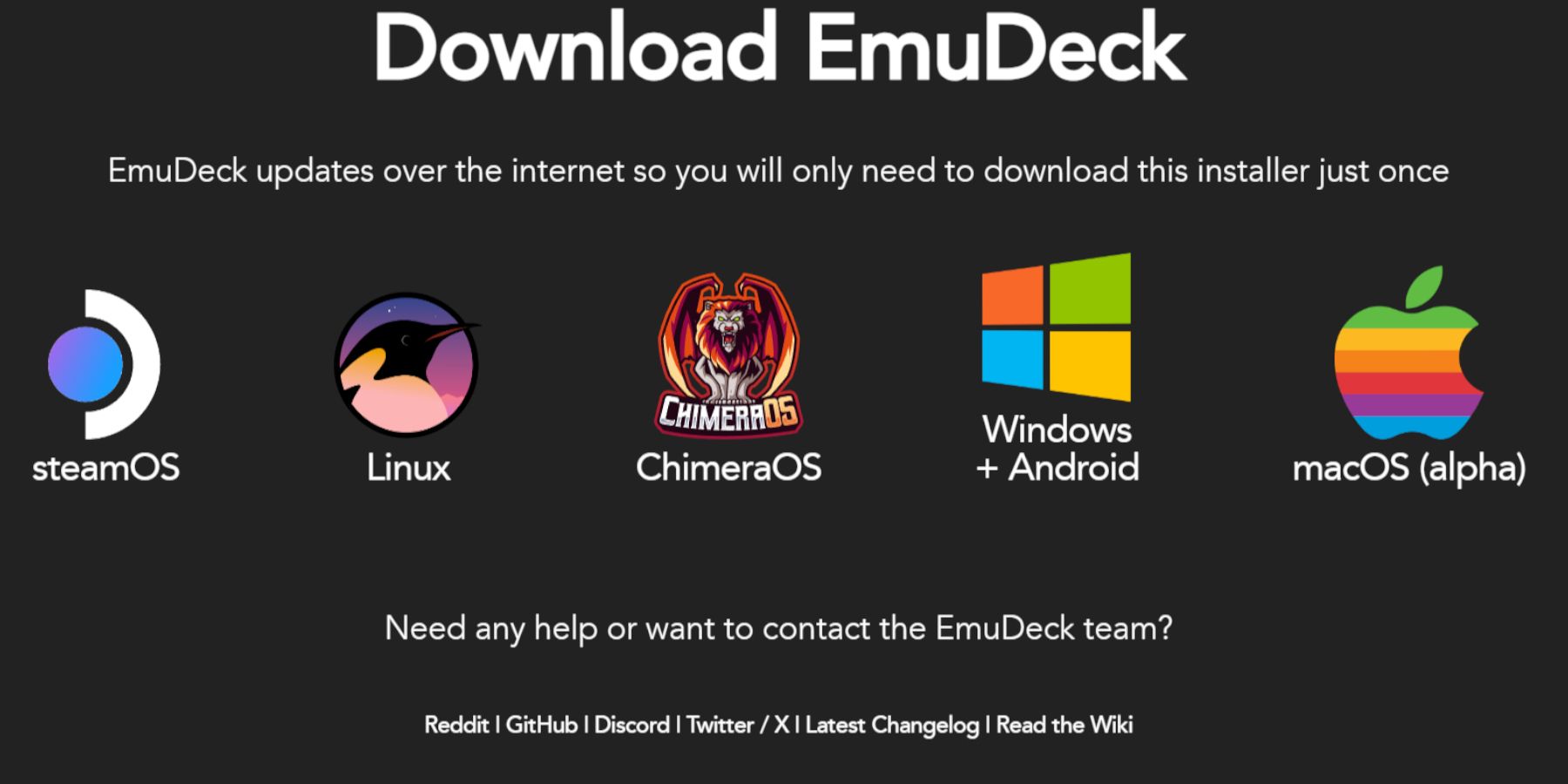 I-download at i-install ang EmuDeck.
I-download at i-install ang EmuDeck.
- Lumipat sa Desktop Mode.
- I-download ang EmuDeck mula sa opisyal na website nito.
- Piliin ang bersyon ng Steam OS at "Custom Install."
- Piliin ang iyong SD card bilang Pangunahing lokasyon ng pag-install.
- Pumili ng gustong mga emulator (RetroArch, Emulation Station, Steam ROM Manager inirerekomenda).
- I-enable ang Auto Save.
- Kumpletuhin ang pag-install.
Mga Mabilisang Setting:
Sa loob ng EmuDeck, i-configure ang Mga Mabilisang Setting:
- Tiyaking naka-enable ang AutoSave.
- I-enable ang Controller Layout Match.
- Itakda ang Sega Classic AR sa 4:3.
- I-on ang LCD Handheld.
Paglipat ng Mga Game Gear ROM at Paggamit ng Steam ROM Manager
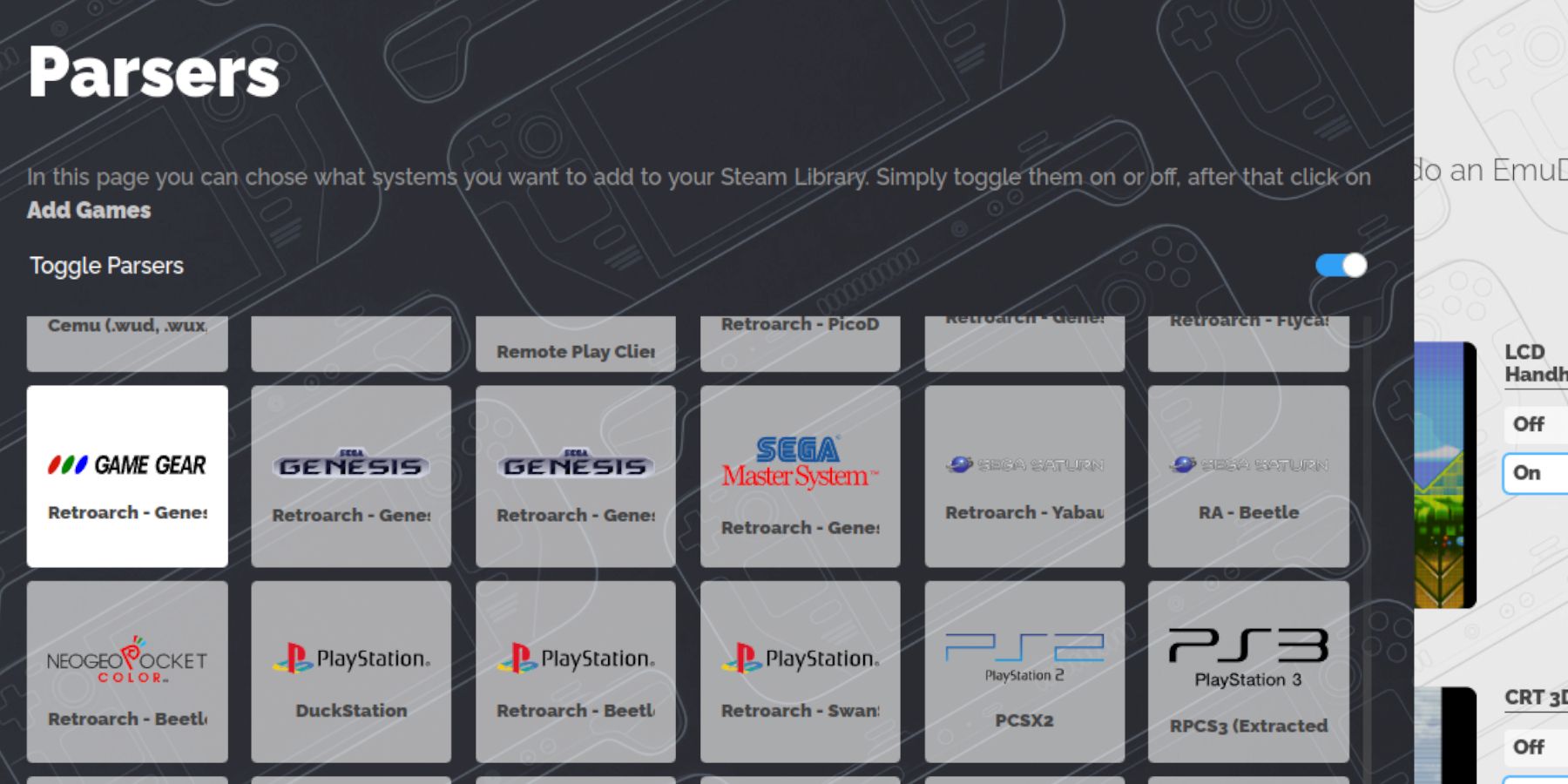 Idagdag ang iyong mga ROM at isama ang mga ito sa Steam.
Idagdag ang iyong mga ROM at isama ang mga ito sa Steam.
Mga Transfer ROM:
- Sa Desktop Mode, gamitin ang Dolphin File Manager.
- Mag-navigate sa
Primary>Emulation>ROMs>gamegear. - Ilipat ang iyong mga Game Gear ROM sa folder na ito.
Steam ROM Manager:
- Buksan ang EmuDeck at ilunsad ang Steam ROM Manager.
- Isara ang Steam Client kapag sinenyasan.
- Piliin ang Game Gear bilang parser.
- Idagdag ang iyong mga laro at i-parse ang mga ito.
- I-verify ang likhang sining at i-save sa Steam.
Pagresolba sa Nawawalang Artwork sa EmuDeck
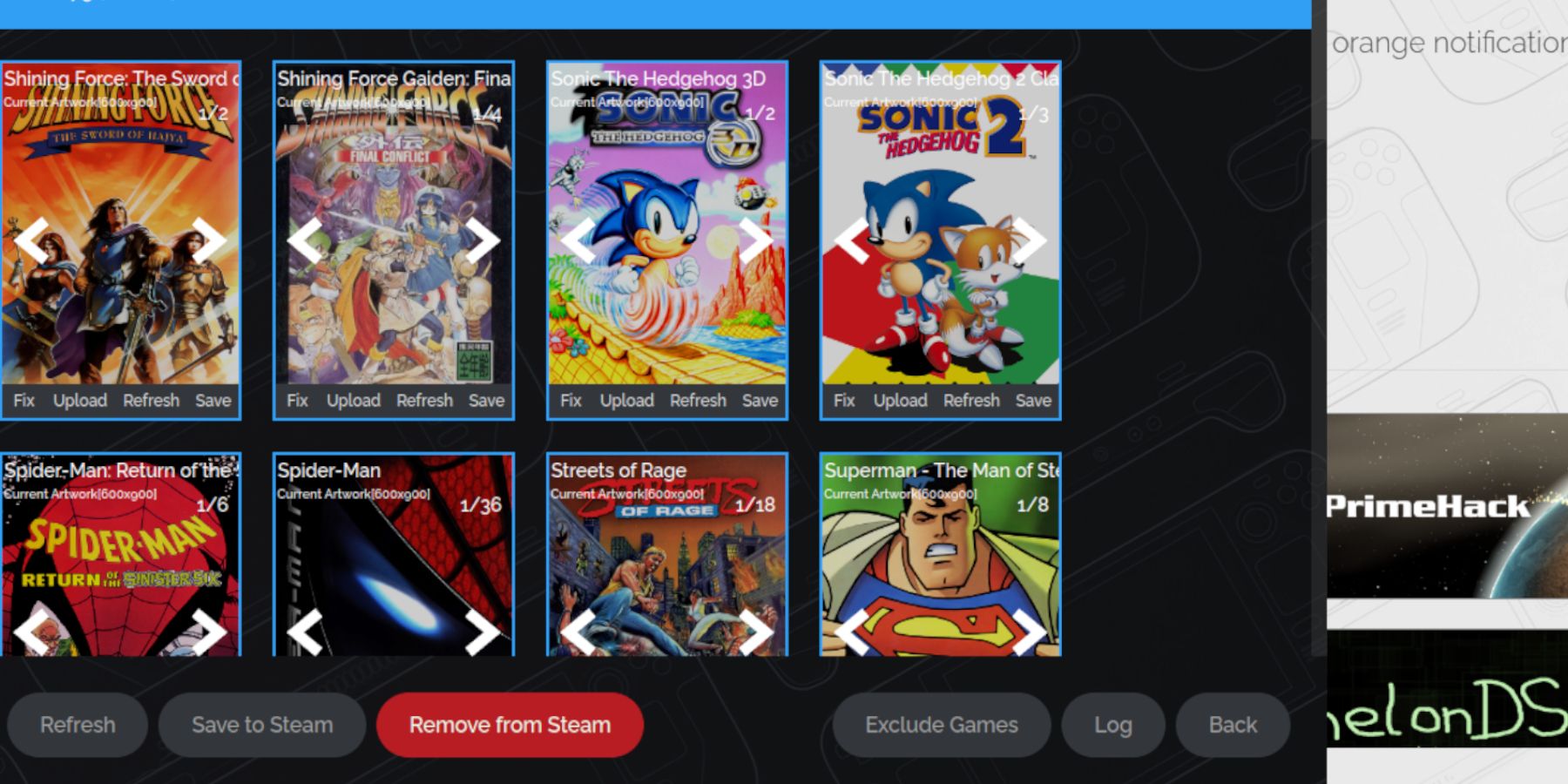 Ayusin ang nawawala o maling likhang sining.
Ayusin ang nawawala o maling likhang sining.
- Gamitin ang function na "Ayusin" sa Steam ROM Manager.
- Hanapin ang pamagat ng laro (alisin ang anumang nangungunang numero sa mga ROM filename).
- Piliin ang tamang likhang sining at i-save.
- Para sa tunay na nawawalang likhang sining, manu-manong i-download at i-upload sa pamamagitan ng Steam ROM Manager.
Paglalaro ng Game Gear Games sa Steam Deck
I-access at i-optimize ang iyong mga laro.
- Lumipat sa Gaming Mode.
- Buksan ang iyong Steam Library.
- I-access ang koleksyon ng Game Gear.
- Piliin at ilunsad ang iyong laro.
Mga Setting ng Pagganap:
Pagbutihin ang pagganap sa pamamagitan ng pagsasaayos ng mga setting:
- Buksan ang Quick Access Menu (QAM).
- Piliin ang Pagganap.
- I-enable ang mga profile sa bawat laro.
- Itakda ang Frame Limit sa 60 FPS.
Pag-install ng Decky Loader sa Steam Deck
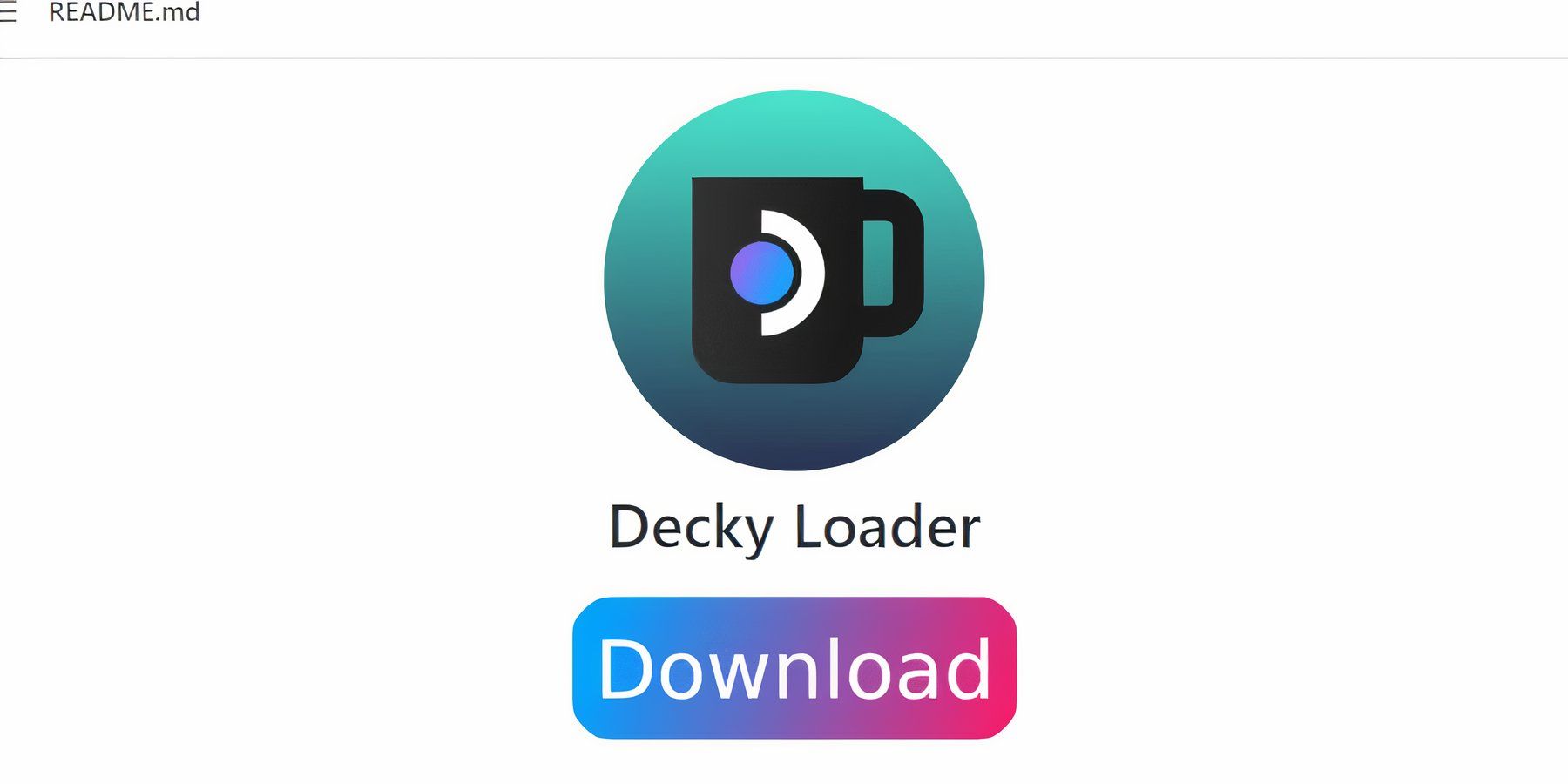 I-install ang Decky Loader para sa pinahusay na kontrol.
I-install ang Decky Loader para sa pinahusay na kontrol.
- Lumipat sa Desktop Mode.
- I-download ang Decky Loader mula sa pahina ng GitHub nito.
- Patakbuhin ang installer at piliin ang Inirerekomendang Pag-install.
- I-restart ang iyong Steam Deck sa Gaming Mode.
Pag-install ng Power Tools Plugin
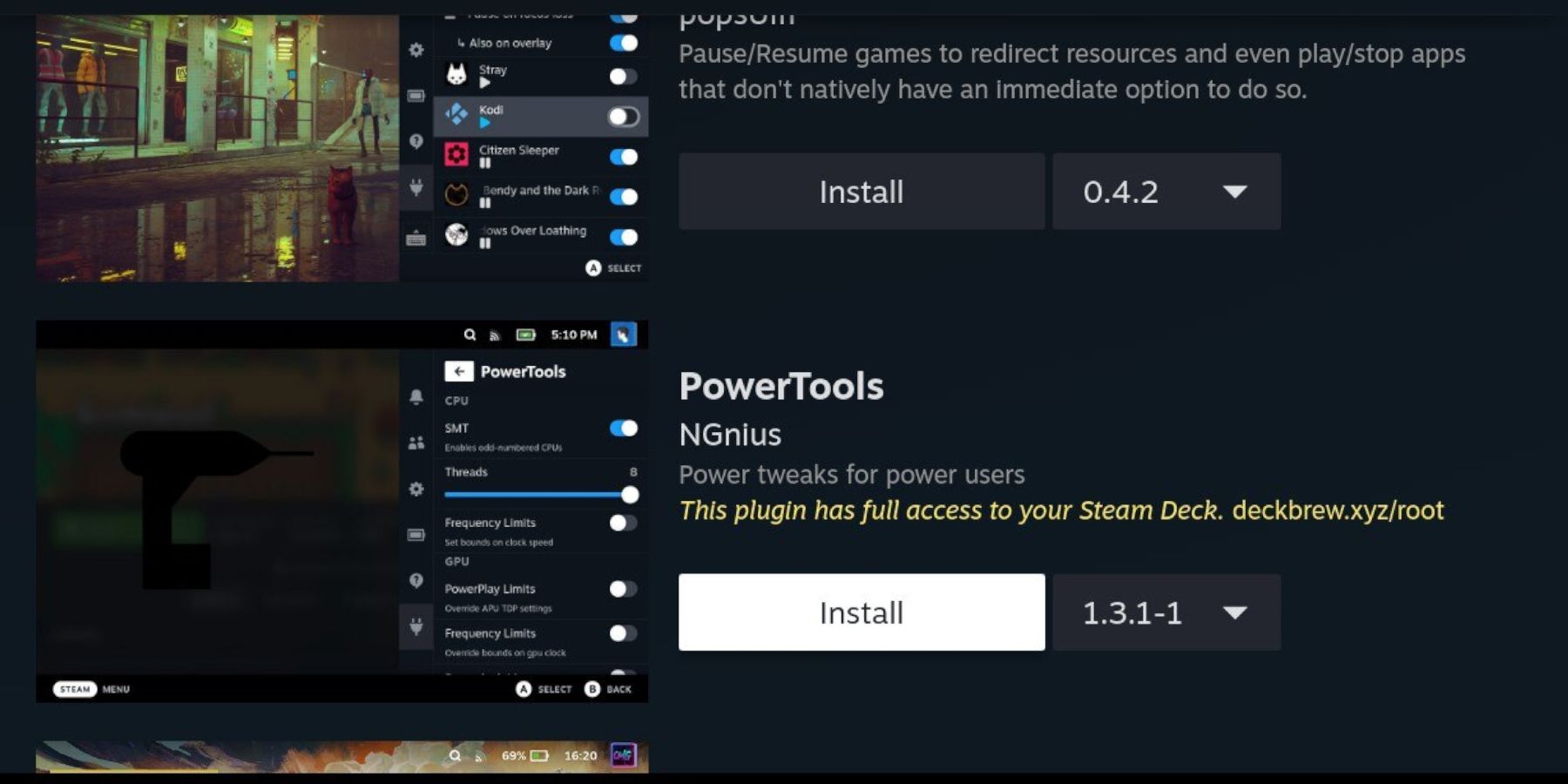 I-install at i-configure ang Power Tools.
I-install at i-configure ang Power Tools.
- Buksan ang tindahan ng plugin ng Decky Loader (sa pamamagitan ng QAM).
- I-install ang Power Tools plugin.
- Sa Power Tools, huwag paganahin ang mga SMT at itakda ang Mga Thread sa 4.
- Sa menu ng Performance (QAM), i-enable ang Advanced View, Manual GPU Clock Control, itakda ang GPU Clock Frequency sa 1200, at i-enable ang Per Game Profile.
Pag-troubleshoot sa Decky Loader Pagkatapos ng Steam Deck Update
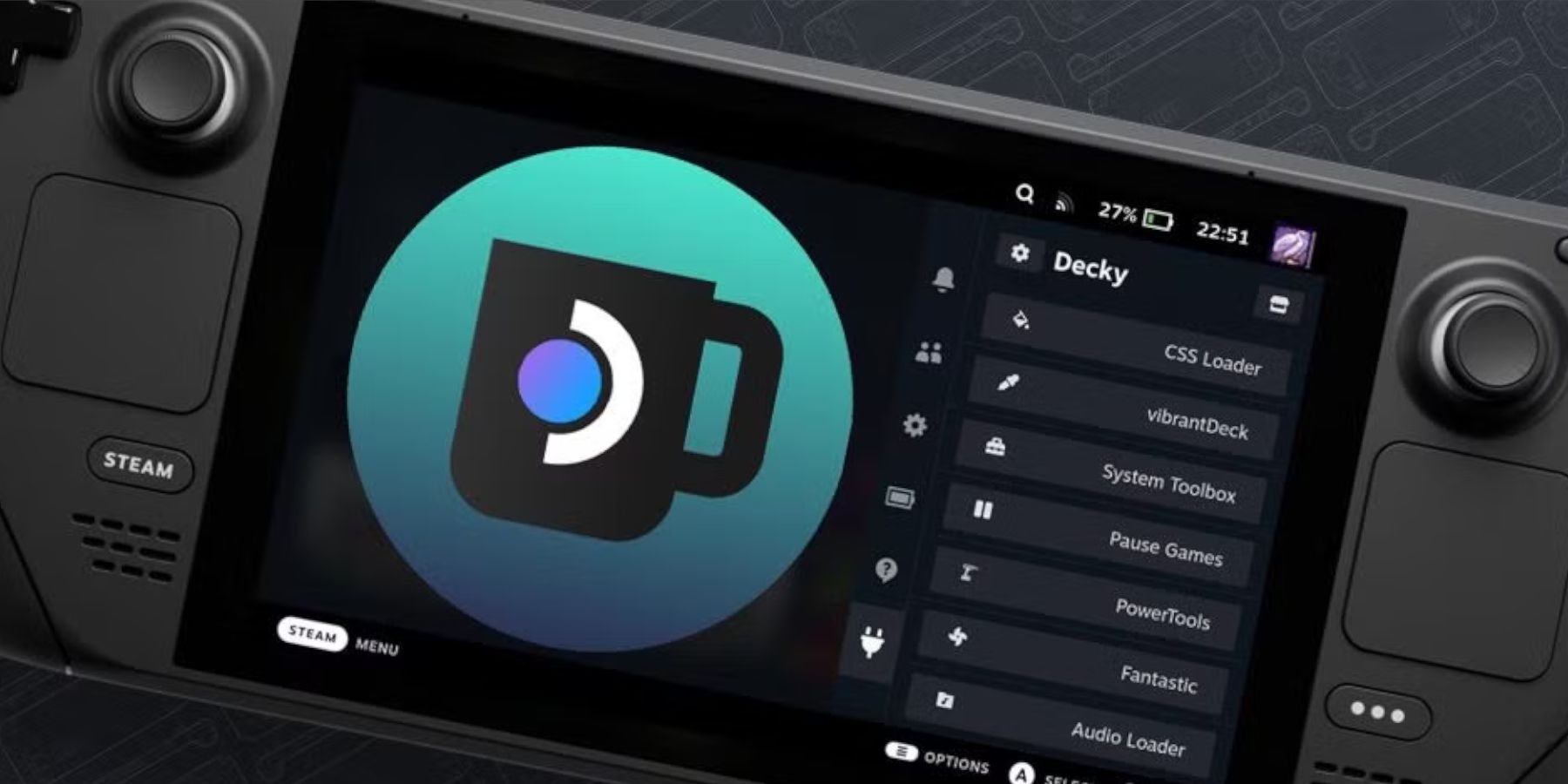 I-restore ang Decky Loader pagkatapos ng pag-update ng Steam Deck.
I-restore ang Decky Loader pagkatapos ng pag-update ng Steam Deck.
- Lumipat sa Desktop Mode.
- Muling i-download ang Decky Loader mula sa GitHub.
- Patakbuhin ang installer (piliin ang "Ipatupad," hindi "Buksan").
- Ilagay ang iyong sudo password.
- I-restart ang iyong Steam Deck.
 Masiyahan sa iyong mga laro sa Game Gear sa iyong Steam Deck!
Masiyahan sa iyong mga laro sa Game Gear sa iyong Steam Deck!
 Bahay
Bahay  Pag-navigate
Pag-navigate






 Mga pinakabagong artikulo
Mga pinakabagong artikulo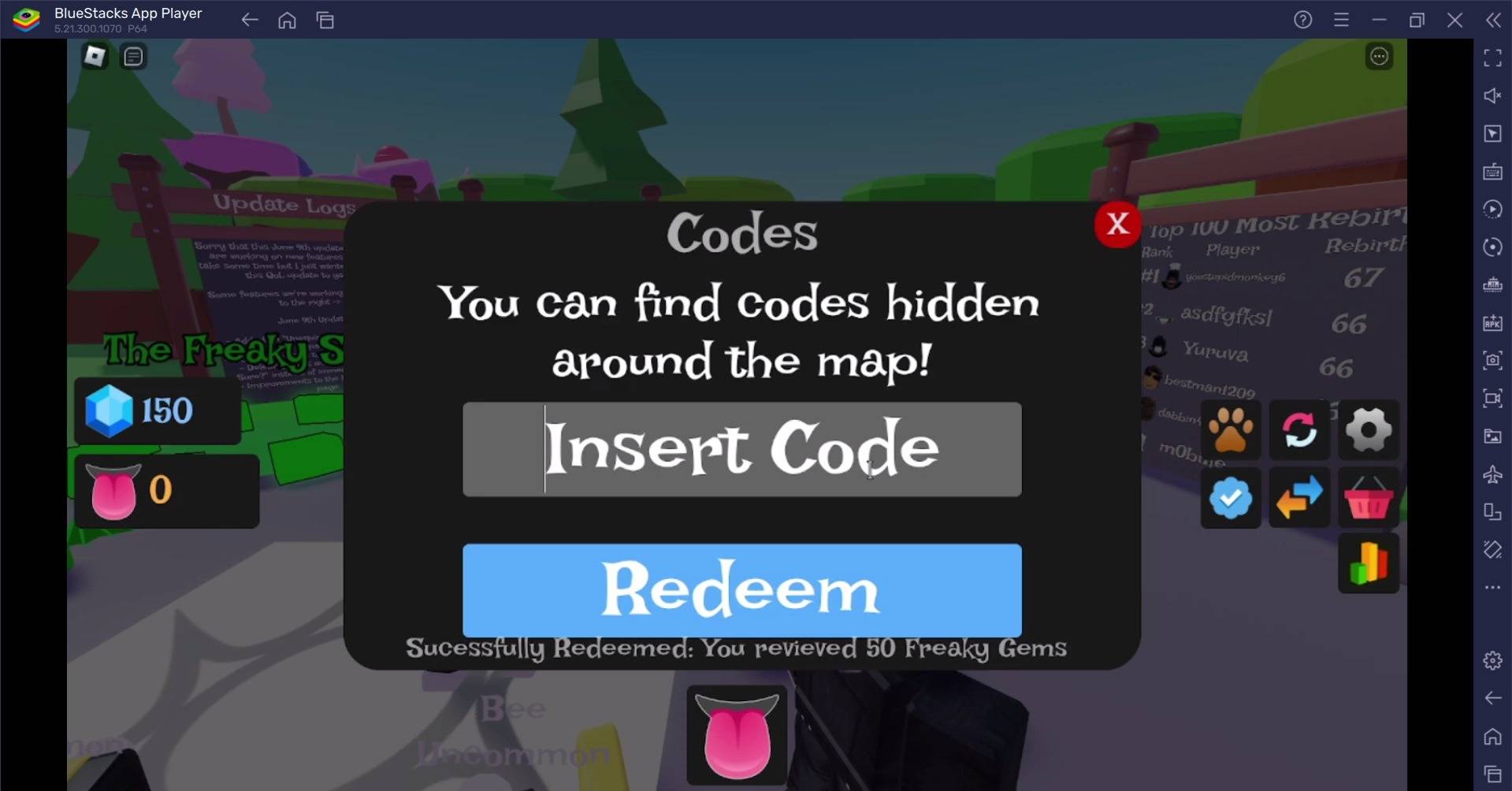










 Pinakabagong Laro
Pinakabagong Laro